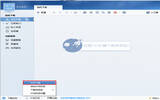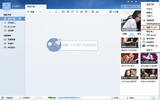迅雷免打扰模式设置步骤
发表于:2025-11-04 作者:下载之友
编辑最后更新 2025年11月04日,使用迅雷下载文件,下载完成,迅雷就会弹出窗口,可有些时候看电影全屏不想弹窗,这时我们就可以使用迅雷免打扰模式,那么我们该怎么设置迅雷的免打扰模式呢?1、迅雷下载安装完成后,可以看到主页面上方的设置按钮
使用迅雷下载文件,下载完成,迅雷就会弹出窗口,可有些时候看电影全屏不想弹窗,这时我们就可以使用迅雷免打扰模式,那么我们该怎么设置迅雷的免打扰模式呢?
1、迅雷下载安装完成后,可以看到主页面上方的设置按钮,点击可以打开迅雷下载设置界面。
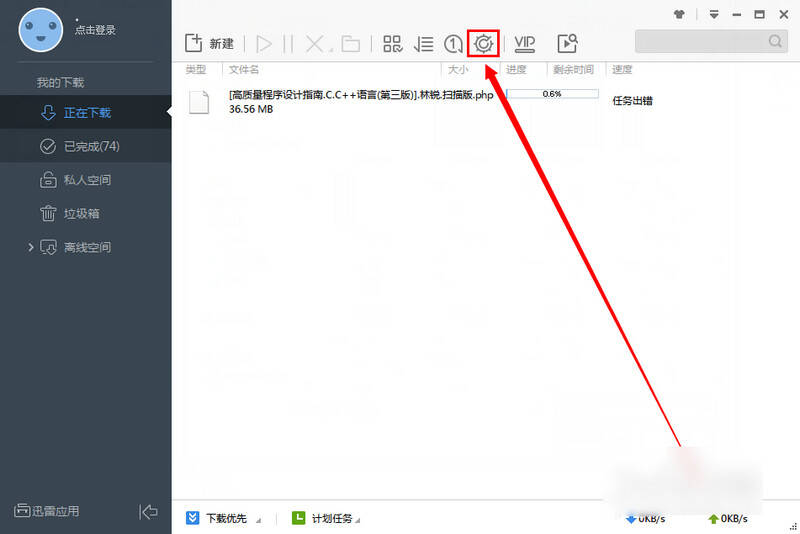
迅雷
2、在迅雷下载设置界面可看到很多迅雷下载软件的设置项。可以设置迅雷下载的相关功能。比如,同时下载的线程数,监视设置,BT设置等。
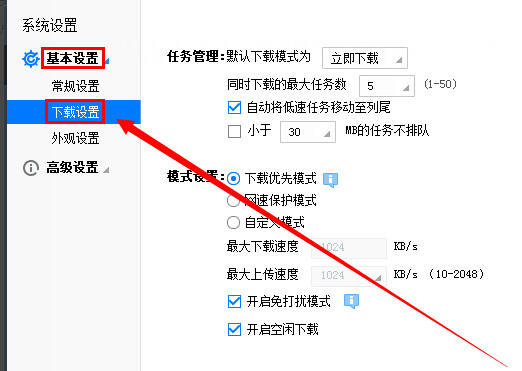
迅雷
3、在设置界面左侧,打开"基本设置"下面的"下载设置"。
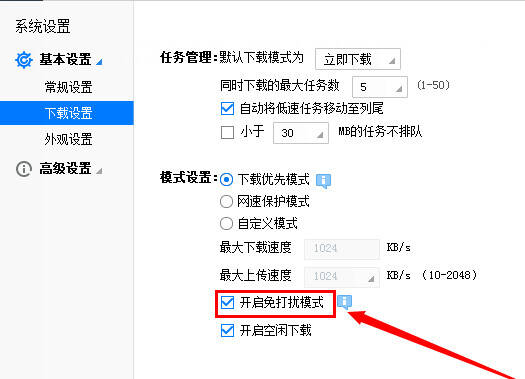
迅雷
4、在任务默认设置面板里面买可以看到"模式设置"里面的"开启免打扰模式",勾选即可设置好"开启免打扰模式"后,点击迅雷下载设置界面右下角的"应用"按钮即可完成下载完成开启免打扰模式的设置。
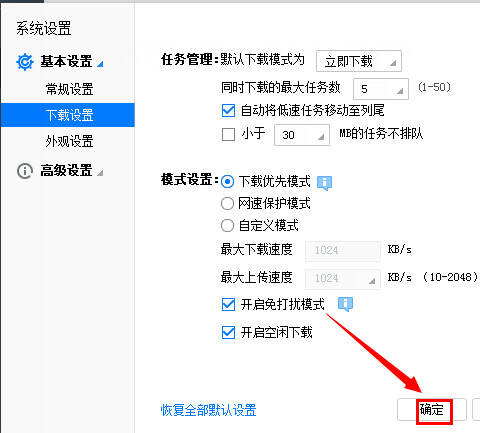
迅雷